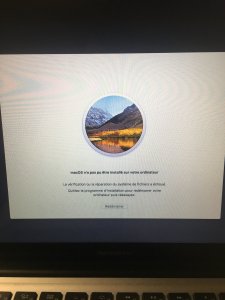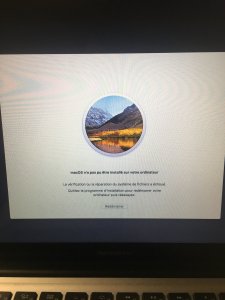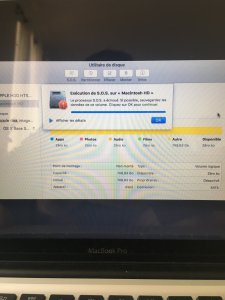[suite]
Si tu as suivi ces quelques éclaircissements du contexte > je t'invite à
redémarrer ton Mac en tenant pressées ensemble les 2 touches
⌘R (
cmd R) --> ce qui fait démarrer le Mac sur l'
OS de secours du disque (contenu dans le volume
Recovery HD de la partition auxiliaire). Tu es accueilli par un écran affichant une fenêtre de 4
Utilitaires macOS (ou
OS X - selon l'OS installé). Lance l'
Utilitaire de disque > sélectionne le volume
Macintosh HD dans la colonne de gauche > puis presse le menu :
S.O.S. qui effectue une
vérification / réparation du système de fichiers "metteur en scène" du volume -->
- est-ce que tu obtiens à la fin le quitus : "Le volume Macintosh HD paraît en bon état" ? = si oui > c'est que le système de fichiers a été réparé avec succès et peut désormais passer le test d'intégrité du programme d'installation.
Cela fait > il faut à présent tenter de redonner la main au programme d'installation de
High Sierra. Quand tu as téléchargé un installateur depuis l'AppStore > puis que tu as lancé cette application > un dossier intitulé
macOS Install Data a été créé dans l'espace-racine du volume
Macintosh HD. Dans ce dossier > il y a tout ce qu'il faut pour une installation : les
paquets d'installation recopiés à partir du contenu de l'installateur > un
OS d'installation auxiliaire contenu dans une image-disque également recopiée à partir du contenu de l'installateur > enfin des
fichiers de démarrage de l'OS d'installation créés
in fine. Le programme d'installation de
High Sierra (un utilitaire d'installation) dépend pour sa relance d'un
redémarrage du Mac sur l'OS d'installation auxiliaire contenu dans le dossier
macOS Install Data.
Il faut donc à présent tenter de relancer cet OS d'installation. Donc dans ta session de secours > où tu as utilisé l'
Utilitaire de disque > quitte ce logiciel et va à :
Menu >
Redémarrer > et tiens aussitôt pressée la touche "
alt" (
option) qui permet d'obtenir le choix du volume de démarrage -->
- tu devrais obtenir un écran affichant un disque intitulé mac OS Installer --> qui est la désignation du dossier macOS Install Data contenant l'OS d'installation auxiliaire. Si tel est bien le cas > sélectionne mac OS Installer > et démarre dessus
=> tu n'auras qu'à dire si le programme d'installation de
High Sierra s'est relancé > et a engagé la mise-à-niveau (à présent que le système de fichiers du volume de destination :
Macintosh HD --> offre toutes les garantie d'intégrité désirables).
Note : si tu souhaitais
faire machine arrière (au lieu de poursuivre la mise-à-niveau à
High Sierra) --> alors c'est encore entièrement
possible (puisqu'aucune installation n'a encore été engagée). Dans ce cas-là > ne démarre pas à l'écran de choix du volume de démarrage sur
macOS Installer > mais choisis le disque parallèle :
Macintosh HD (s'il est affiché). Si ce n'est pas le cas > ne fais rien > mais signale-le ici -->
- il est entièrement possible de restaurer un chemin de démarrage sur l'OS antérieur actuellement installé dans Macintosh HD.